
Ubuntu 16.04는 새로운 대체 소프트웨어 앱인 GNOME Software를 포함하는 첫 번째 버전이며 이미 눈에 띄는 버그가 있습니다. 현재 Ubuntu 16.04에서는 소프트웨어 앱을 사용하여 타사 응용 프로그램을 설치할 수 없습니다.
Canonical은 이미 문제를 해결하기 위해 노력하고 있기 때문에이 실수는 일시적입니다. 그동안 소프트웨어 앱없이 DEB 파일을 설치하는 몇 가지 방법이 있습니다.
그래픽 솔루션 : GDEBI
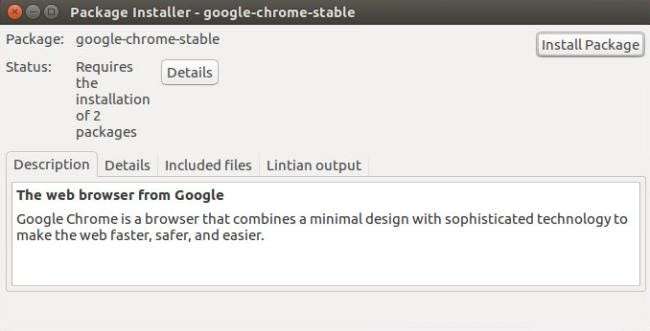
GDebi Package Installer는 컴퓨터에 로컬로 저장된 .deb 파일을 설치하여 소프트웨어 앱을 보완하는 그래픽 솔루션입니다. GDebi는 그 자체로도 훌륭한 설치 도구로, 종속성 해결을위한 저장소 액세스와 함께 간소화 된 프로세스를 제공합니다. GDebi는 Ubuntu 16.04의 기본 저장소에 있으므로 Ubuntu Software 앱을 사용하여 설치할 수 있습니다. 다소 아이러니하게도 그렇습니다. 우리는 Ubuntu Software를 사용하여 Ubuntu Software의 문제를 해결할 것입니다.
Ubuntu 소프트웨어 앱을 열고 창 상단의 검색 상자에 "gdebi"를 입력합니다. 소프트웨어 앱은 입력과 동시에 검색을 자동으로 시작하므로 결과를 즉시 볼 수 있습니다. 결과가 표시되면 거의 동일한 두 항목이 표시됩니다. 이들 중 하나는 GDebi의 표준 버전이고 다른 하나는 KDE Plasma 데스크탑 환경에서 사용하기 위해 수정 된 버전입니다. 두 옵션 중 하나를 사용하여 작업을 수행 할 수 있지만이 경우에는 KDE가 아닌 버전을 선택하는 것이 좋습니다.
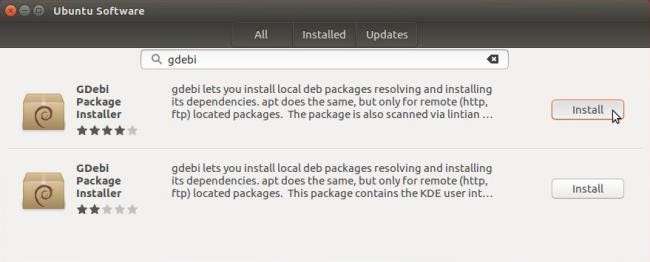
GDebi가 설치되면 파일 관리자를 열고 .deb 파일을 저장 한 폴더로 이동합니다. 기본 위치는 / home 폴더 내의 다운로드 폴더입니다. deb 파일을 마우스 오른쪽 버튼으로 클릭하고 "연결 프로그램"하위 메뉴에서 "GDebi 패키지 설치 프로그램"을 선택합니다.
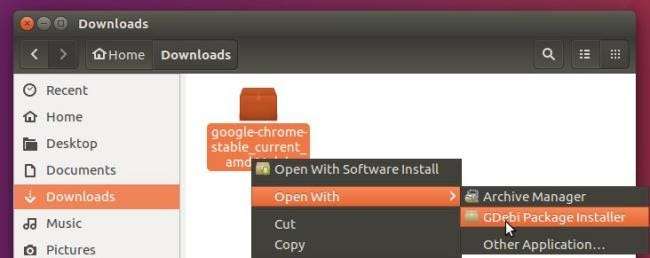
.deb 파일이 GDebi에서 열리면 창 오른쪽 상단에 "패키지 설치"버튼이 표시됩니다. 이 패키지 설치 버튼을 클릭하고 메시지가 표시되면 시스템 암호를 입력하기 만하면됩니다. 이 시점에서 GDebi가 나머지를 처리합니다. "패키지 설치"버튼이 "패키지 제거"로 바뀌면 설치가 완료된 것입니다.
터미널 솔루션 : APT
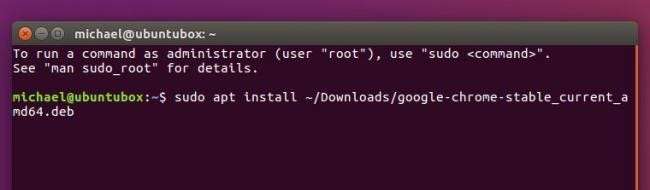
관련 : apt-get 대신 APT로 명령 줄 패키지 관리 단순화
Linux 시스템에서 예상 할 수 있듯이 명령 줄을 활용할 수도 있습니다. 우리는 "apt-get"대신 "apt"를 사용하여 명령 줄 패키지 관리 단순화 이것은 "apt"명령이 프로세스를 단순화 할 수있는 방법의 또 다른 예입니다. 과거에는 작업 디렉토리를 .deb 파일이 포함 된 폴더로 변경하고 dpkg 및 apt-get에 대해 별도의 명령을 실행해야했습니다. 그러나 16.04에서는 간단히 "apt"명령을 사용할 수 있습니다.
sudo apt install application.deb
더 구체적인 예를 들어 Chrome 용 .deb를 / home 폴더의 다운로드 디렉토리에 다운로드했다고 가정 해 보겠습니다. 다음 명령을 실행하십시오.
sudo apt install ~ / Downloads / google-chrome-stable_current_amd64.deb
"~ /"는 현재 사용자의 홈 폴더에 자동으로 연결되는 기호입니다. 제 경우에는 "/ home / michael /"입니다.
타사이며 원하는 경우 DEB합니다.
Ubuntu 16.04에는 다소 큰 버그가 포함되어 있지만 해결 방법은 매우 간단합니다. Canonical은 이미 해결책 이 문제에 대한 해결 방법이 더 이상 필요하지 않기를 바랍니다. 하지만 앞으로 이런 일이 발생할 경우 항상 뒷주머니에 넣어 두는 것이 편리합니다.







